ps滤镜打造旧砖墙的水泥(2)
来源:sc115.com | 279 次浏览 | 2015-09-15
标签: 滤镜 砖墙
(5)把"Alpha1副本"通道拖曳到"创建新通道"按钮,复制出"Alpha1副本2" 通道,继续执行"图像调整色阶"菜单命令,将对比度再次增强,如效果图07所示。
提示:在三个通道中,前两个为作为光照效果的所需的纹理通道,"Alpha1通道"是为了获得墙面的不平整效果,"Alpha1通道副本"是为了获得破损部分,"Alpha1通道副本2"为删除不需要部分的选区通道。
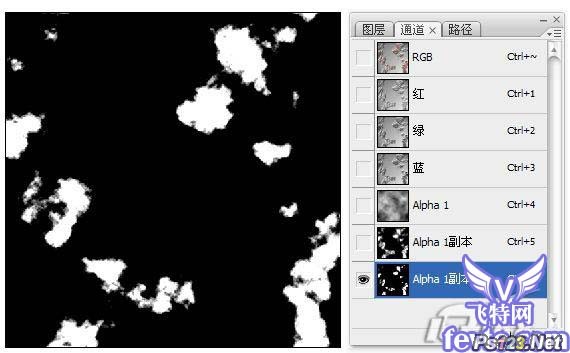
图07 将对比度再次增强
(6)回到图层面板,对"图层1"执行"滤镜渲染光照效果"菜单命令,"纹理通道"选择为"Alpha1"通道,"光照类型"选择为"点光","高度"设置为50,如效果图08所示。
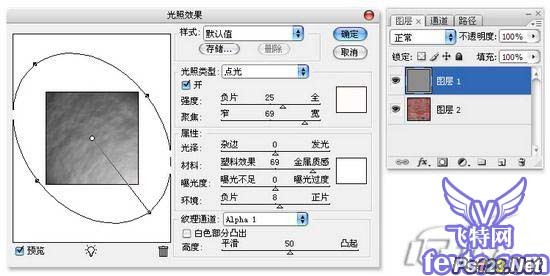
图08 执行"滤镜渲染光照效果"菜单命令
(7)继续对"图层1"执行"滤镜渲染光照效果"菜单命令,"纹理通道"选择为"Alpha1副本"通道,如效果图09所示。

图09继续执行"滤镜渲染光照效果"菜单命令
(8)载入"Alpha1副本2"通道的选区,按Delete键,删除"图层1"选区中的内容,显露出背景图层的砖墙,如效果图10所示。
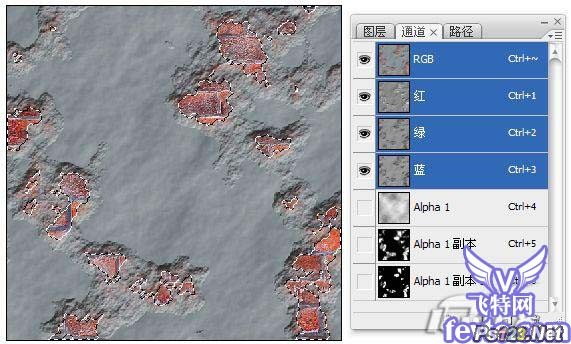
图10 删除选区中内容
(9)到此"破砖墙质感"的制作过程就全部完成了,教程最终完成效果与图层的分布,如效果图11所示。

搜索: 滤镜 砖墙
- 上一篇: PS滤镜教你制作漂亮水晶立方体
- 下一篇: photoshop滤镜教你制作海天相接美景
 环绕音乐055
环绕音乐055